 植栽群を編集する
植栽群を編集する
|
コマンド |
作業画面:パス |
|
植栽群を変更 |
Design Suite 2022:建築>植栽 Landmark 2022:ランドスケープ コンテキストメニュー |
植栽ツールの複数配置モードで配置した植栽は、1つの植栽群として関連付けられます。植栽群は結合した状態で移動し、パラメータを変更するとすべての植栽にその変更が適用されます。ただし、植栽群の結合を解除して個別の植栽に変更することも可能です。植栽の組み合わせが異なる新しい植栽群を作成することもできますが、ラベル付けと識別の目的から、同一種類の植栽を選択することが望ましい場合があります。
植栽群を変換する
植栽群を分離して、個別の植栽のパラメータや場所を変更できます。
植栽群を個別の植栽に変換するには:
変換する植栽群を1つ以上選択します。
コマンドを選択します。
植栽群を1つ選択した場合は、自動的に個別の植栽に変換されます。
複数の植栽群を選択した場合は、植栽群を変更ダイアログボックスが開きます。
植栽群を個々の植栽に分解を選択します。
元の植栽の種類を維持したまま植栽が変換されます。分離された植栽は個別に移動や変更が可能になります。
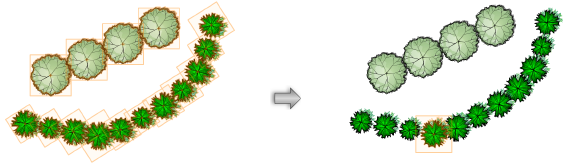
植栽を合成する
個別の植栽や植栽群を1つの植栽群に合成できます。変換した植栽群は、多角形の頂点に配置された複数の植栽として扱われます。
植栽を植栽群に変換するには:
個別の植栽、植栽群、または両方の組み合わせを選択します。
コマンドを選択します。
選択した内容が、同じ種類の個別の植栽のみで構成されている場合、自動的に1つの植栽群に変換されます。
個別の植栽と植栽群を選択した場合、植栽群を変更ダイアログボックスが開きます。
複数の植栽群を1つにを選択します。
個別の植栽と植栽群がすべて同じ種類の場合、自動的に1つの植栽群に変換されます。
選択した内容に複数の種類の植栽が含まれている場合、植栽の選択ダイアログボックスが開きます。
選択した植栽はすべて1種類の植栽に変換されます。リストから植栽の種類を選択すると、その枝張りの値が表示されます。
選択した植栽は、同じ種類の植栽で構成される植栽群に変換されます。
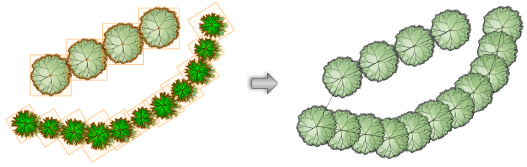
植栽は描画順序に基づいて植栽群に変換されます。結果として生成された植栽を結合する多角形が予想と異なる場合、結合の前に植栽の描画順序を変更します。
